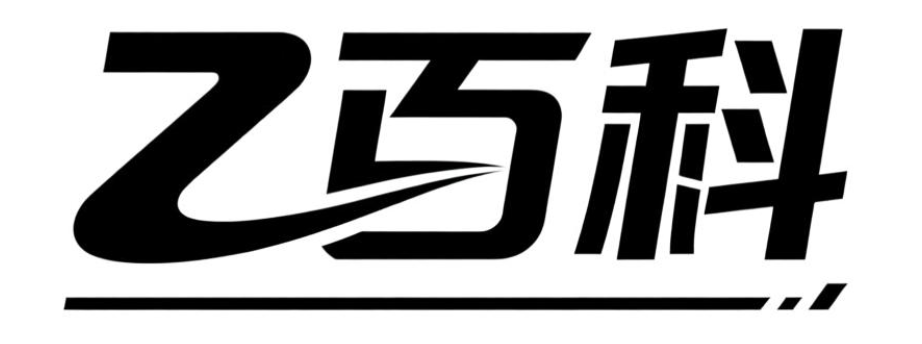ios14下载及安装相关问题有哪些?
ios14下载
在iOS 14系统上下载应用或者文件,不同的场景有不同的操作方式,下面我会详细地为你介绍常见的几种下载情况及操作步骤,就算你是小白也能轻松看懂。
从App Store下载应用
这是最常见也是最正规的下载应用途径。首先,找到你iOS 14设备上的“App Store”图标,它一般是一个蓝色的带有白色字母“A”的图标,点击打开它。进入App Store后,你会看到底部有“今天”“游戏”“App”“搜索”等选项卡。如果你想下载某个特定的应用,点击“搜索”选项卡,在搜索框中输入应用的名称,比如“微信”,然后点击键盘右下角的“搜索”按钮。在搜索结果中找到你想要下载的应用,点击应用右侧的“获取”按钮,如果是付费应用,这里会显示价格,点击价格后,系统会提示你输入Apple ID密码或者使用面容ID、触控ID进行验证,验证通过后,应用就会开始下载并安装到你的设备上。如果只是浏览推荐应用,你可以在“今天”“游戏”“App”等选项卡中查找感兴趣的应用,同样点击“获取”按钮进行下载。
通过Safari浏览器下载文件
有时候你可能需要通过Safari浏览器下载一些文件,比如文档、图片等。打开Safari浏览器,在地址栏中输入你要下载文件的网址,进入网页后,找到文件下载链接。如果是文档类文件,比如PDF,点击下载链接后,浏览器会提示你是否要下载该文件,点击“下载”按钮。下载过程中,你可以在屏幕顶部看到下载进度条。下载完成后,你可以在“文件”App中找到下载的文件。打开“文件”App,点击“浏览”选项卡,在“我的iPhone”或者“iCloud Drive”等位置查找你下载的文件。如果是图片,长按图片,在弹出的菜单中选择“存储图像”,图片就会保存到你的“照片”App中。
使用第三方应用下载
有一些第三方应用也可以帮助你下载内容,但要注意选择正规可靠的应用。先在App Store中搜索并下载合适的第三方下载应用,比如一些支持下载视频、音乐的应用。下载安装好第三方应用后,打开它,按照应用内的提示进行操作。例如,如果是下载视频,你可能需要在应用中粘贴视频的网址,然后选择下载的画质等选项,点击下载按钮即可。不过,使用第三方应用下载可能存在版权等问题,要确保你下载的内容是合法的。
下载系统更新
苹果会不定期推出iOS系统的更新,以修复漏洞、增加新功能。当有iOS 14的系统更新时,打开“设置”App,点击“通用”选项,然后点击“软件更新”。设备会检查是否有可用的更新,如果有,会显示更新的版本号、更新内容等信息,点击“下载并安装”按钮。系统会提示你输入密码进行验证,验证通过后,更新文件就会开始下载。下载完成后,按照屏幕上的提示进行安装,安装过程中设备可能会重启几次,耐心等待即可。
总之,在iOS 14系统上进行下载操作并不复杂,只要按照上述步骤操作,就能顺利下载你需要的应用和文件。如果在下载过程中遇到问题,比如下载速度慢、下载失败等,可以检查网络连接是否正常,或者尝试重启设备后再进行下载。
ios14下载官网入口?
如果你想要下载iOS 14的官方版本,首先需要明确一点,iOS是苹果公司为其移动设备开发的操作系统,它不像一些软件那样有独立的下载官网入口供用户随意下载安装。iOS的更新和安装通常是通过苹果设备上的“设置”应用来完成的。
对于已经在使用苹果设备的用户,比如iPhone或iPad,想要更新到iOS 14(如果设备支持的话),可以按照以下步骤操作:
打开设备上的“设置”应用。这是一个齿轮形状的图标,通常可以在主屏幕上找到。
在设置菜单中,向下滚动并点击“通用”选项。这个选项通常位于设置菜单的上部,旁边有一个蓝色的图标。
在通用设置中,找到并点击“软件更新”。这个选项会显示当前设备的软件版本以及是否有可用的更新。
如果有iOS 14的更新可用,你会看到一个“下载并安装”的按钮。点击这个按钮,然后按照屏幕上的指示操作,设备就会开始下载并安装iOS 14。

如果你还没有苹果设备,但想要了解iOS 14或者准备购买设备后更新,你可以访问苹果公司的官方网站。在苹果官网上,你可以找到关于iOS 14的详细介绍、功能特性、兼容设备列表等信息。不过,要实际下载和安装iOS 14,还是需要通过苹果设备上的设置应用来完成。
另外,值得注意的是,苹果公司会定期停止对旧版iOS系统的支持,这意味着一些较旧的设备可能无法更新到最新的iOS版本。因此,在更新前,请确保你的设备支持iOS 14。你可以在苹果官网上查找兼容设备列表来确认这一点。
总的来说,想要下载和安装iOS 14,最直接和安全的方式就是通过苹果设备上的“设置”应用进行更新。这样不仅能确保你获得的是官方正版系统,还能避免因下载非官方版本而带来的安全风险。
ios14下载需要什么条件?
想要在设备上成功下载并安装iOS 14系统,需要满足一些基本条件,确保整个过程顺利且不会对设备造成影响。以下是具体需要满足的条件和详细步骤,即使是对技术不太熟悉的小白用户,也能轻松理解并操作。
1. 设备兼容性
首先,要确保你的设备支持iOS 14。并不是所有苹果设备都能升级到这个版本。以下是支持iOS 14的设备列表: - iPhone 11 - iPhone 11 Pro - iPhone 11 Pro Max - iPhone XS - iPhone XS Max - iPhone XR - iPhone X - iPhone 8 - iPhone 8 Plus - iPhone 7 - iPhone 7 Plus - iPhone 6s - iPhone 6s Plus - iPhone SE(第一代和第二代) - iPod touch(第七代)
如果你的设备不在这个列表中,那就无法下载和安装iOS 14。
2. 足够的存储空间
下载和安装iOS 14需要一定的存储空间。通常,系统更新包的大小在几个GB左右,具体取决于你的设备型号和当前系统版本。在开始下载前,建议检查设备的剩余存储空间: - 打开“设置”应用。 - 选择“通用”。 - 点击“iPhone存储”(或“iPad存储”)。 - 这里会显示剩余可用空间。
如果空间不足,可以删除一些不常用的应用、照片或视频来腾出空间。
3. 稳定的网络连接
下载iOS 14需要一个稳定的网络连接,推荐使用Wi-Fi网络。使用移动数据下载大型更新包可能会消耗大量流量,并且速度可能不如Wi-Fi稳定。 - 确保设备连接到可靠的Wi-Fi网络。 - 打开“设置”应用。 - 选择“Wi-Fi”,确保已连接到正确的网络。
4. 备份数据
在升级系统前,备份设备上的数据是一个好习惯,以防升级过程中出现意外导致数据丢失。可以通过iCloud或电脑进行备份: - iCloud备份: - 打开“设置”应用。 - 点击你的Apple ID(顶部)。 - 选择“iCloud”。 - 向下滚动并点击“iCloud备份”。 - 确保“iCloud备份”已开启,然后点击“立即备份”。
- 电脑备份:
- 使用数据线将设备连接到电脑。
- 打开Finder(Mac)或iTunes(Windows)。
- 选择你的设备,点击“备份现在”。
5. 充电或连接电源
下载和安装过程可能需要一些时间,为了防止设备在升级过程中因电量不足而关机,建议将设备连接到电源,或者确保电量在50%以上。
6. 下载并安装iOS 14
一切准备就绪后,就可以开始下载和安装iOS 14了: - 打开“设置”应用。 - 选择“通用”。 - 点击“软件更新”。 - 设备会检查是否有可用的更新,如果iOS 14可用,点击“下载并安装”。 - 输入设备的密码(如果有)。 - 阅读并同意条款和条件。 - 下载完成后,点击“立即安装”。
设备会自动重启并完成安装过程。整个过程可能需要一些时间,请耐心等待。
7. 安装后设置
安装完成后,设备会重新启动,并进入设置界面。你可以根据需要恢复之前备份的数据,或者设置设备为新设备。
满足以上条件后,你就可以顺利下载并安装iOS 14了。如果在过程中遇到任何问题,可以联系苹果官方客服或访问苹果支持网站获取帮助。希望这些信息能帮到你,祝你升级顺利!
ios14下载后如何安装?
在iOS 14下载完成后,你可以按照以下详细步骤进行安装,确保整个过程顺利完成。即使你是初次操作,也能轻松搞定。
第一步,确认设备兼容性。在开始安装之前,确保你的设备支持iOS 14。一般来说,iPhone 6s及之后的型号都可以升级到iOS 14。你可以在苹果官网查找完整的兼容设备列表,确认你的设备是否在其中。如果不确定,可以进入“设置”>“通用”>“关于本机”,查看设备型号。
第二步,备份你的数据。安装新系统前,备份设备上的数据非常重要,以防止数据丢失。你可以通过iCloud进行备份:进入“设置”>点击你的Apple ID>选择“iCloud”>找到“iCloud备份”>点击“立即备份”。也可以使用电脑上的iTunes或Finder进行备份,连接设备到电脑,打开iTunes或Finder,选择设备,点击“备份现在”。
第三步,确保设备电量充足或连接电源。安装过程可能需要一些时间,确保设备电量在50%以上,或者将设备连接到电源,以避免安装过程中因电量不足导致中断。
第四步,开始安装。下载完成后,系统会自动提示你进行安装。如果未收到提示,可以手动启动安装过程:进入“设置”>“通用”>“软件更新”,在这里你会看到已下载的iOS 14更新,点击“立即安装”。
第五步,同意条款和条件。在安装过程中,你会看到苹果的服务条款和条件,仔细阅读后,点击“同意”继续安装。
第六步,等待安装完成。设备会自动重启并开始安装iOS 14,这个过程可能需要一些时间,请耐心等待。安装过程中,设备可能会多次重启,这是正常现象,不要惊慌。
第七步,完成设置。安装完成后,设备会重新启动并进入设置向导。按照屏幕上的提示完成基本设置,如选择语言、连接Wi-Fi、登录Apple ID等。如果你之前已经备份了数据,可以选择从备份恢复,将数据和设置还原到新系统中。
第八步,检查更新和功能。安装完成后,建议检查一下是否有其他可用的小更新,以确保系统稳定性和安全性。进入“设置”>“通用”>“软件更新”,查看是否有新的更新。同时,可以探索一下iOS 14的新功能,如小组件、应用库等,让你的设备使用体验更加出色。
通过以上步骤,你就可以顺利完成iOS 14的安装。如果在安装过程中遇到任何问题,可以尝试重启设备或重新下载更新文件。希望这些详细的步骤能帮助你轻松完成iOS 14的安装,享受新系统带来的各种新功能和改进。